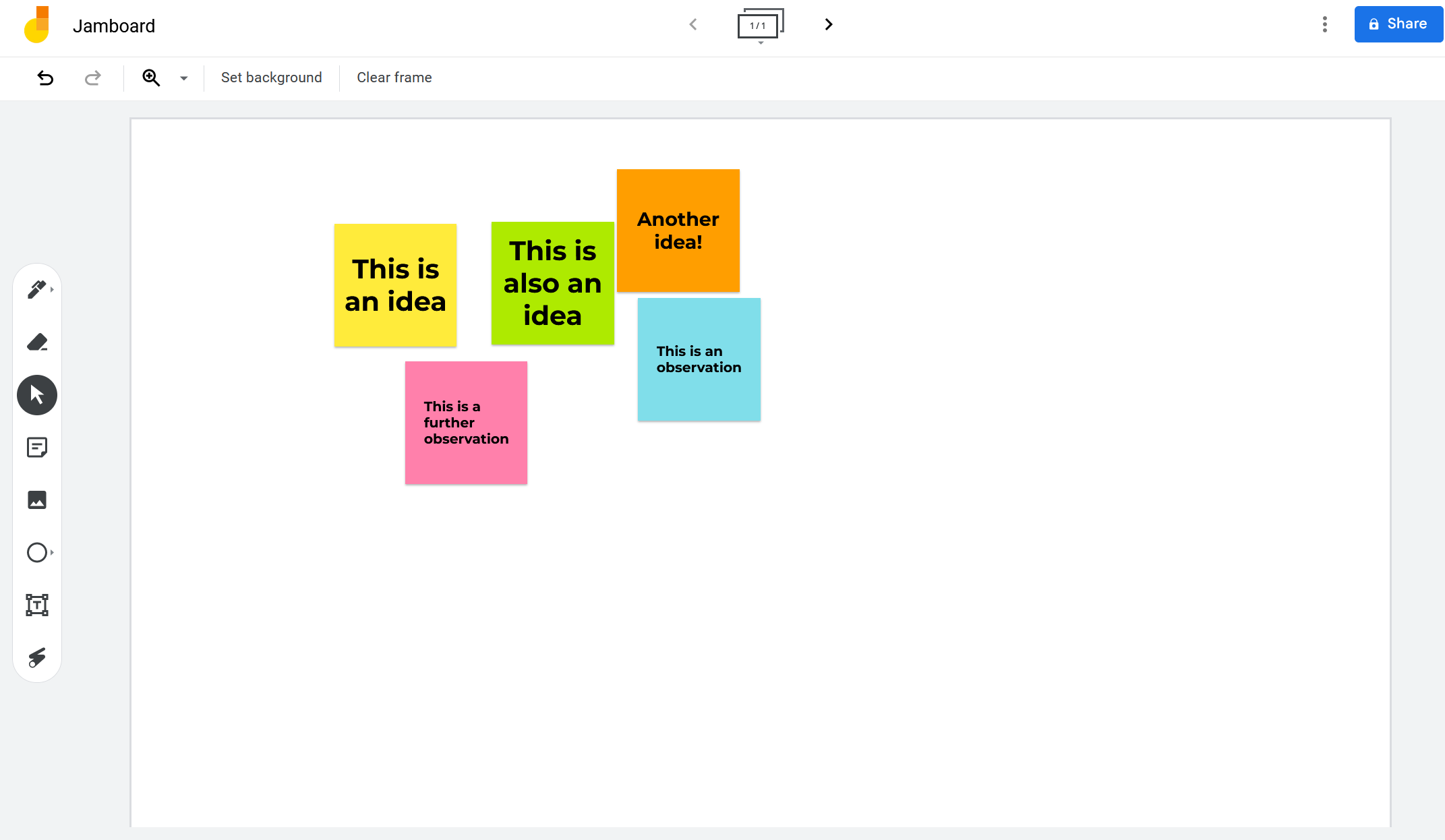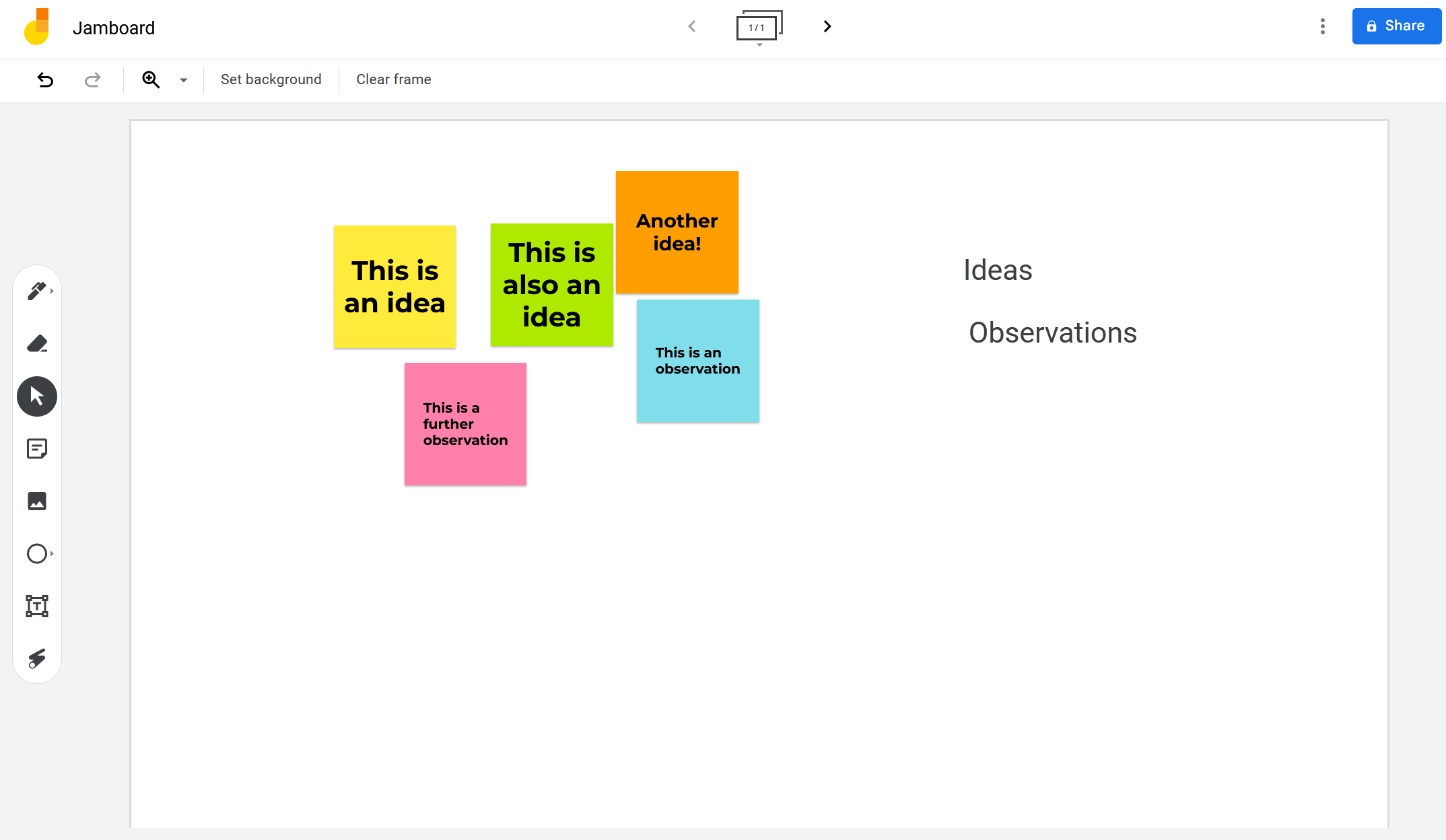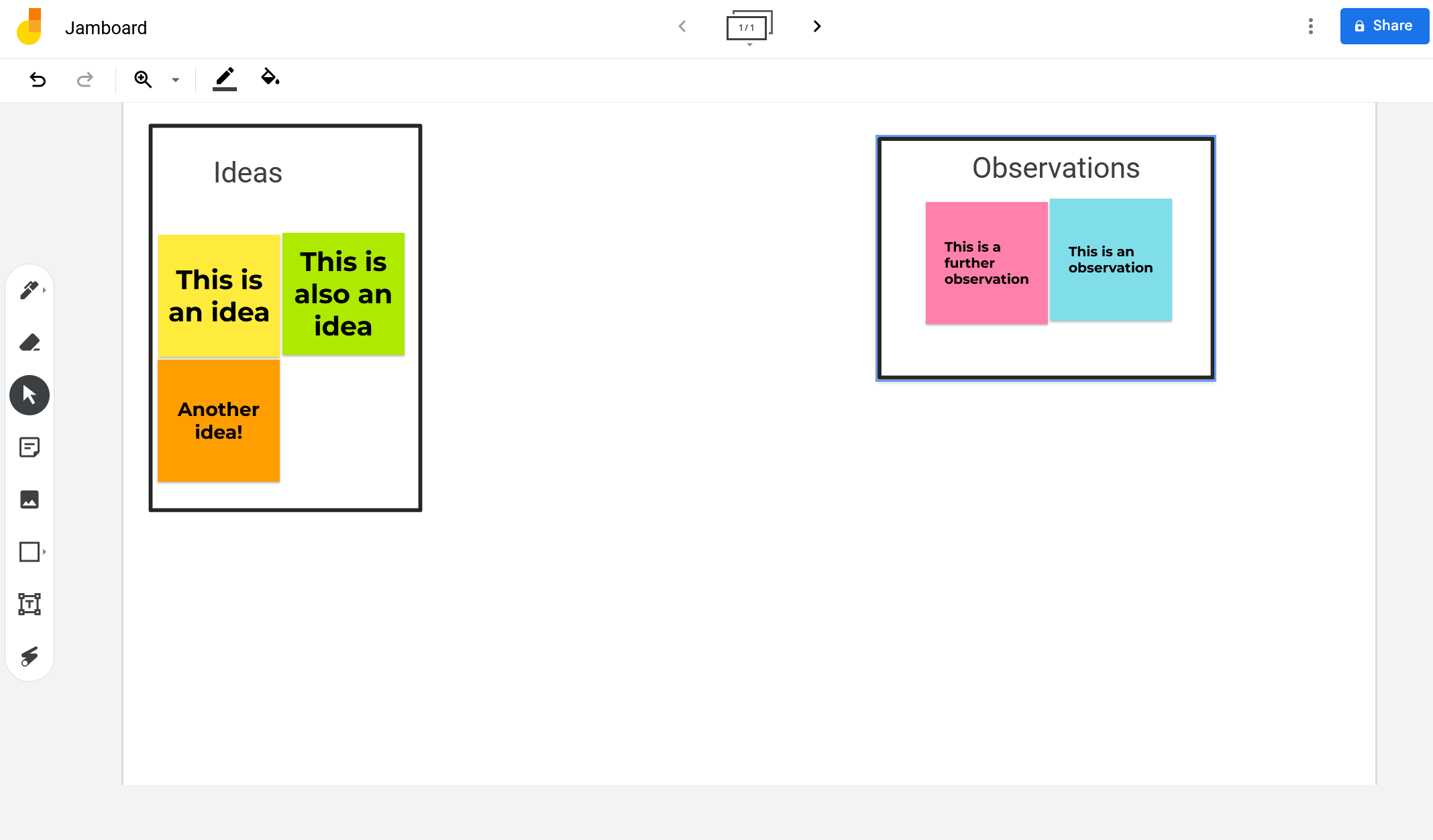Hur man skapar ett affinitetsdiagram med Google Jamboard
Att generera idéer kan vara överväldigande. Att behöva sortera igenom dessa idéer kan vara ännu mer överväldigande. Lyckligtvis finns det ett antal verktyg och tekniker som hjälper dig att skära igenom det överflödiga bruset för att hitta kärnidén eller temat i en uppsättning information.
För att sortera dina idéer och hitta gemensamma teman för att generera nästa steg, överväg att använda ett vanligt diagramverktyg: affinitetsdiagrammet.
Vad är ett affinitetsdiagram?
Ett diagramverktyg för att lösa problem och få idéer är ett affinitetsdiagram. Ett affinitetsdiagram är ett organisatoriskt verktyg som används för att sortera idéer och data baserat på deras relationer till varandra. Affinitetsdiagram används för att brainstorma och hitta mönster i data.
För att skapa ett affinitetsdiagram, registrerar du först idéer och observationer på enskilda anteckningskort (eller något liknande, till exempel klisterlappar). Därefter letar du efter vanliga teman bland anteckningskorten. Slutligen sorterar du anteckningskorten i grupper med gemensamma teman.
Även om du kan skapa affinitetsdiagram för hand, är det ofta mer effektivt att skapa dem digitalt. Ett av de bästa alternativen för att skapa digitala affinitetsdiagram är Google Jamboard, eftersom du kan använda Google Jamboard för visuellt samarbete var som helst.
1 Skapa Sticky Notes i Jamboard
För att börja skapa ett affinitetsdiagram måste du först skapa klisterlappar i Google Jamboard. För att göra det klickar du på ikonen för klisterlappar till vänster på skärmen. Eller så kan du använda kortkommandot CTRL + Shift + P. Du bör bara sätta en idé eller observation på varje klisterlapp.
Jamboard har fem olika färger av klisterlappar att välja mellan. Du kan lägga alla dina idéer på en klisterlappsfärg, men det är ofta bra att skapa klisterlappar i en mängd olika färger för att hjälpa dig att visuellt skilja idéerna åt.
När du är klar med att spela in alla dina idéer och observationer bör du ha ett uppslag med klisterlappar på din Jamboard (var och en med bara en idé eller observation skriven på den) för att börja kategorisera.
2 Skapa kategorier av idéer
Efter att ha skapat alla dina klisterlappar är det dags att leta efter vanliga mönster i data. Fråga dig själv: "Vilka är likheterna mellan dessa anteckningar?" och "Var ser jag vanliga teman?"
Skriv ner de gemensamma teman, likheter och mönster du ser. Detta är viktigt för att slutföra nästa steg. Du kan lägga till en lista med teman till din Jamboard genom att klicka på textrutaikonen till vänster på skärmen.
Du kanske upptäcker att du inte använder alla teman du skriver ner. Det är okej! I det här skedet är det bara viktigt att skapa en lista över potentiella mönster.
3 Ordna klisterlappar i kategorier
När du har en lista med teman och mönster är det dags att sortera klisterlapparna i grupper. Skapa en rubrik för varje tema eller mönster med hjälp av textrutaikonen. Placera sedan klisterlapparna under lämplig rubrik.
När alla klisterlappar har organiserats skapar du ramar runt varje kategori. Du kan göra detta genom att klicka på formikonen till vänster på skärmen. Du måste högerklicka på formen och välja Beställ och sedan Skicka bakåt. Detta kommer att förhindra att formen blockerar dina klisterlappar, men låter dig behålla gränsen.
Nu har du en visuell representation av de gemensamma teman i idéerna och data, så att du kan börja ta nästa steg i ditt projekt. När du ser mönster framför dig är det lättare att ta reda på vilka åtgärder som måste vidtas för att komma vidare med ditt projekt.
Affinitetsdiagram leder till nästa steg
Affinitetsdiagram är användbara när du försöker sortera igenom stora mängder information. Genom att dela upp dina idéer eller observationer i individuella klisterlappar kan du koncentrera dig på att hitta likheter i din information istället för att bli överväldigad av den.
När du väl kan hitta dessa likheter kan du se vad nästa steg i ditt projekt bör vara, oavsett om det innebär att göra ändringar i en prototyp, gå tillbaka för att samla in mer data eller något helt annat.